アイフォン用アプリ作りなんかを考えると、やっぱい欲しいのはマック。かといって最新機種は高いです。中古でもいいから、と物色していると2、3万円台のものもありました。果たして使い物になるのでしょうか。
3万円でMacを買う
探す
ウィンドウズでもなんとか作れるらしいのですが、やはりマックがある方が作りやすいと思います。
懐に余裕がある人は、とにかく最新機種にを購入すれば問題ないでしょう。
特にアイフォンアプリを作るような場合、アイフォンのエミュレータを起動させます。そのためメモリも使いますし、動作も重くなると思います。
古い機種の場合、動作確認だけでも時間がかかる、なんてことになりかねません。
しかし最近はアプリも以前よどダウンロードされないという話を聞きます。
せっかくアプリを作ってもダウンロード数が1桁なんてこともありそうです。
....となると最初からがっつりお金をかけるのもリスクがあるかもしれません。
で、アマゾンで探したのがこちら。
価格は2万円台からあります。
リリースが2009年ですから、そろそろ10年ぐらい前のマックとなります。
コンピュータの世界では、それこそ数年でかなり古くなる印象があります。
果たして大丈夫なのでしょうか。
このマックではメモリ4GBです。
最低限利用できるレベルと思った方がよさそうです。
増設すればいいかなという気もしますが、あとで他のブログをみていると21.5インチのものはなかなかやりにくいようです。
レビューを見て見ると、今だに(2017年など)購入している人もいて、レビューもいい感じです。
開発用に購入した人もいたので、この機種でも開発可能かなと思って購入することにしてみました。
最安値は25000円ぐらいです。
しかしこれではキーボードなどは付属しません。
うちはしばらくマック関係は買ってないので、マウスもキーボードも予備などはありません。
なのでキーボードやマウス付属のものを選択しました。
結果、3万円ぐらいのモデルとなりました。
初日
届いたのはこちら。

中は、プチプチでしっかり梱包されています。

で、やっと設置。電源ケーブルをつなぎます。

で、電源を入れると無事着きました。
が、マウスもキーボードも電池式でした。
マウスには単4が2本、キーボードには単3が2本。
急遽アマゾンで買った電池で充電済みのがありませんでした。
そのため初日は電池の充電で終わるという事態に....。これは正直予想外でした。
2日目
試しに開発ようソフトのXCODEを入れようとしたらosのバージョンが合いません。
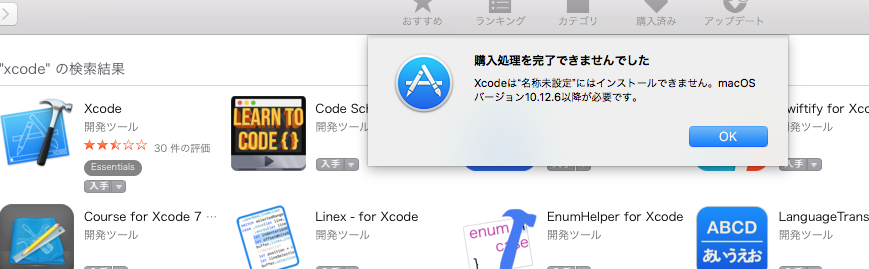
調べてみると一応最新版に更新できるようです。
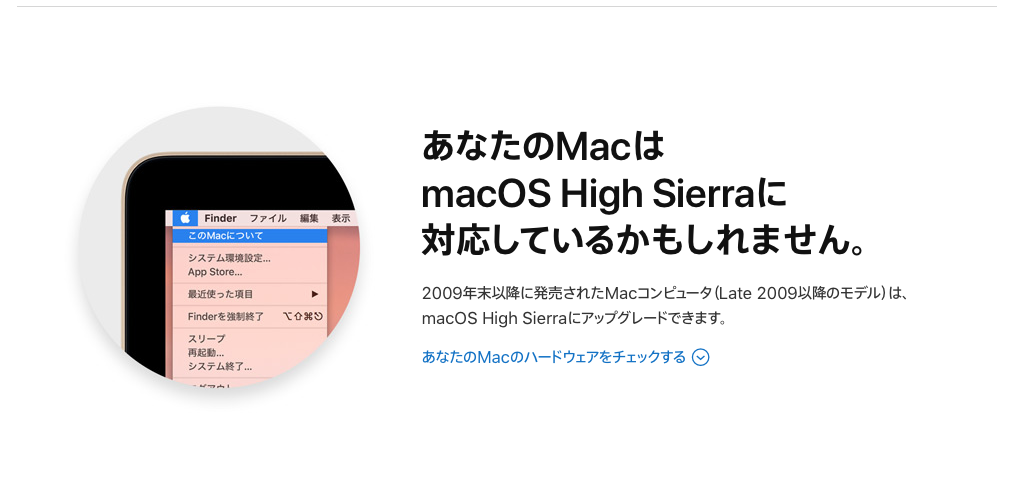
ということでOSの更新を行いました。

これでXCODEのインストールができます。
ただしXCODEのファイルサイズが大きいため、結局インストール途中でこの日はおしまいです。
3日目
無事インストールできたxcodeなどをさわってみました。
なお、3日目にして早くもマックから「カラカラ」という異音がしてきました。
やっぱ中古はダメなのか?
。。。と思ったら今の所、再発はしていません。
が、今後のためにマックの中を開くときのドライバーなどを購入しようかなと検討することにしました。
この辺は中古マックのリスクと言えるかもです。
安い分、当たり外れもあるのでしょう。
中古iMacの動作
以下、いろいろとソフトを試してみました。
エクセルは動く?
オフィスは365でのサブスクリプションでの利用です。
まずはオフィスのサイトへアクセスします。
すると右上にインストールボタンがあります。
https://www.office.com/?auth=1
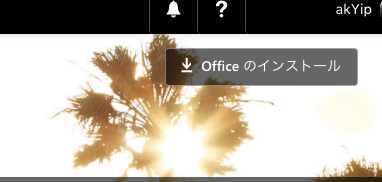
するとダウンロードページが表示されます。
「インストール」ボタンを押して開始します。
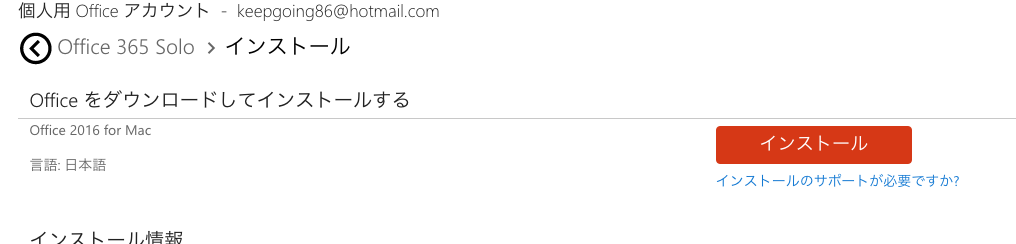
するとインストラクションが表示されます。
それに従ってインストールを進めていきましょう。
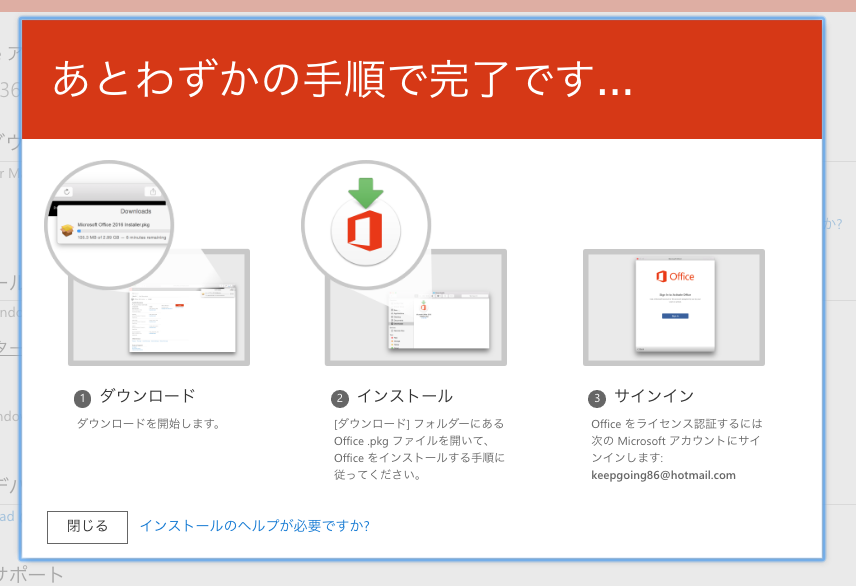
ダウンロードが終わったらインストーラを起動します。
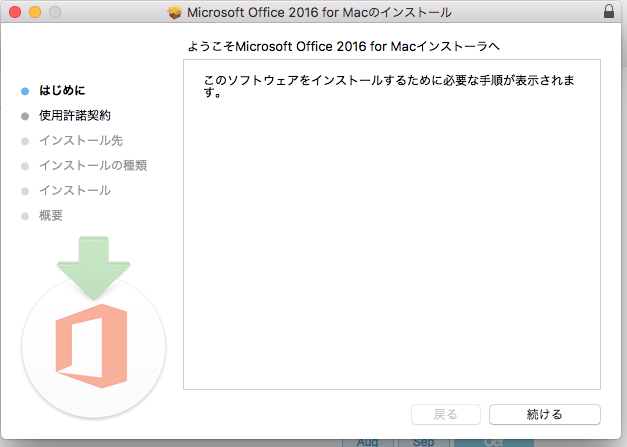
続けて、ソフトウェアの利用同意をします。
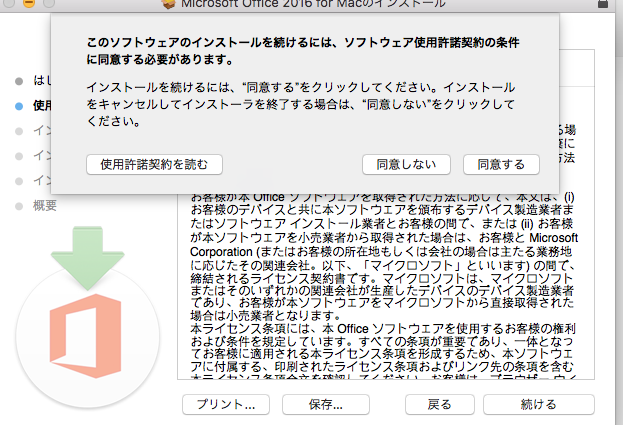
あとはインストール先を指定(そのままでも大丈夫です)してインストールボタンを押します。

するとパスワード入力が求められます。
これはオフィス用のマイクロソフトアカウントではなく、マックのユーザログインの時のパスワードを入れます。
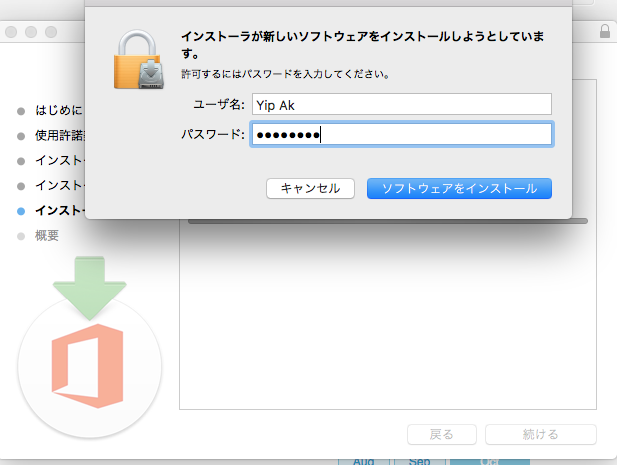
インストールが無事終わったのでソフトを起動します。
試しにエクセルを起動。
やはり起動は遅いです。15から20秒ぐらいかかります。
もっとも中古マックというのもあるでしょう。SSDにするとだいぶ違うようには思います。
最初はオフィスアカウントでログインしましょう。
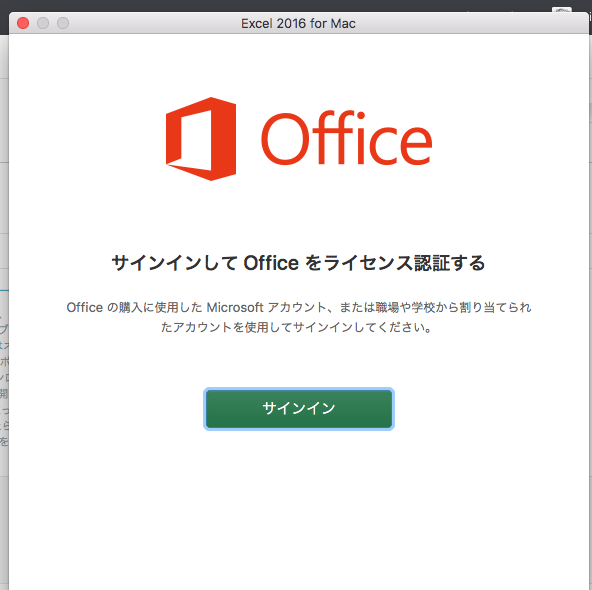
で、やっとメイン画面とご対面。
ウィンドウズで見るのとはちょっと違った感じもします。
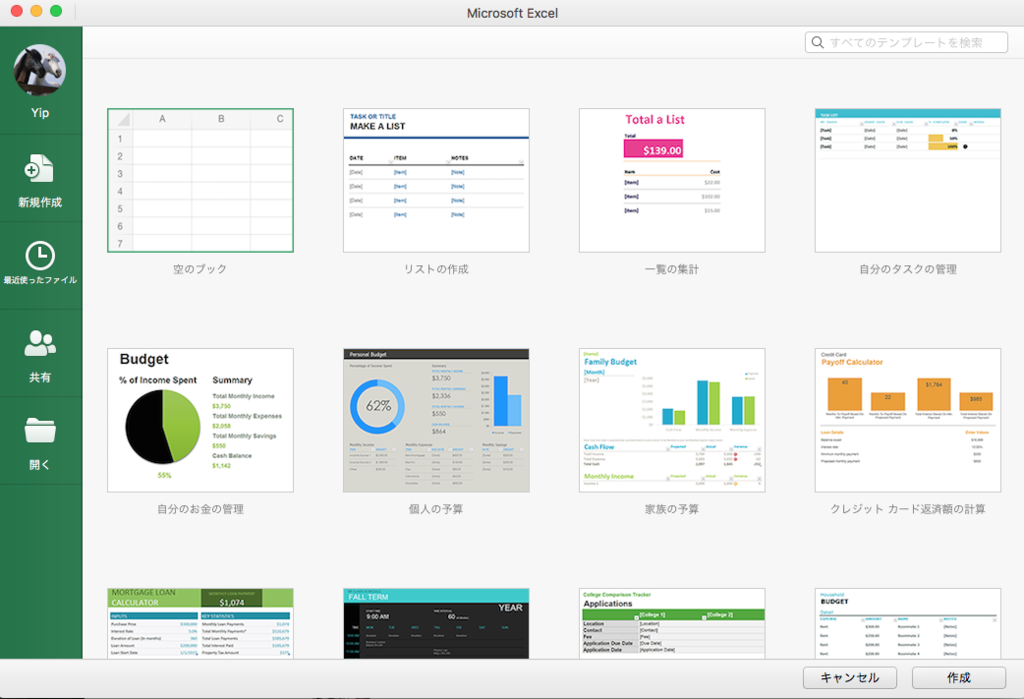
で、こっちがエクセルの個別ファイルを開いた画面。
動作自体は快適です。
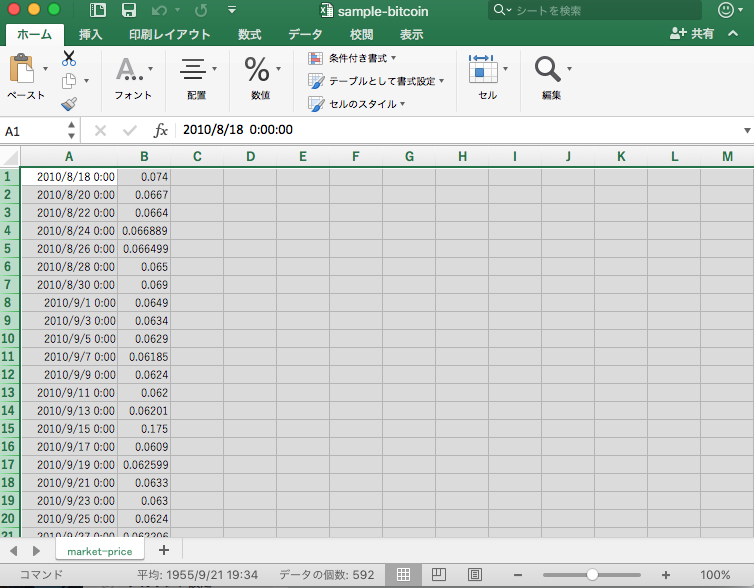
起動は遅いですが、操作自体は通常通り行えるかなという感じです。
マイクラは動く?
マイクラのサイトからファイルをダウンロードします。
以前マイクラは買っていたのですが、そのままマック版のダウンロードもできました。
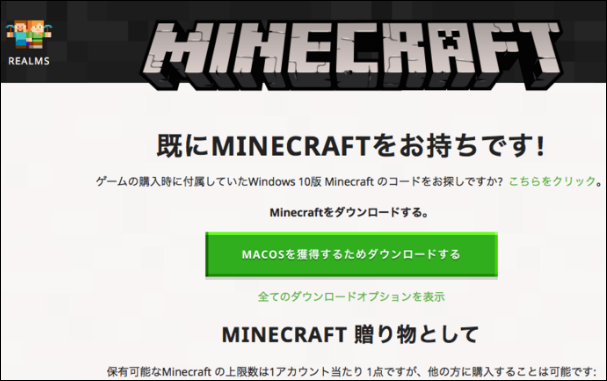
ダウンロードデータを開くとこんな感じ。
ここからアイコンを押しても変化がなく、苦労しました。
正解は、「アイコンをアプリのアイコンへドラッグ&ドロップする」でした。
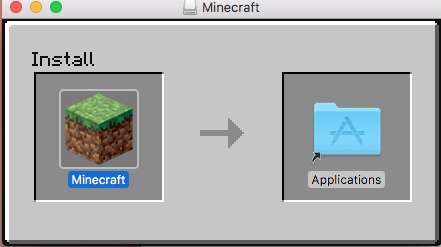
最終的に無事起動しました。
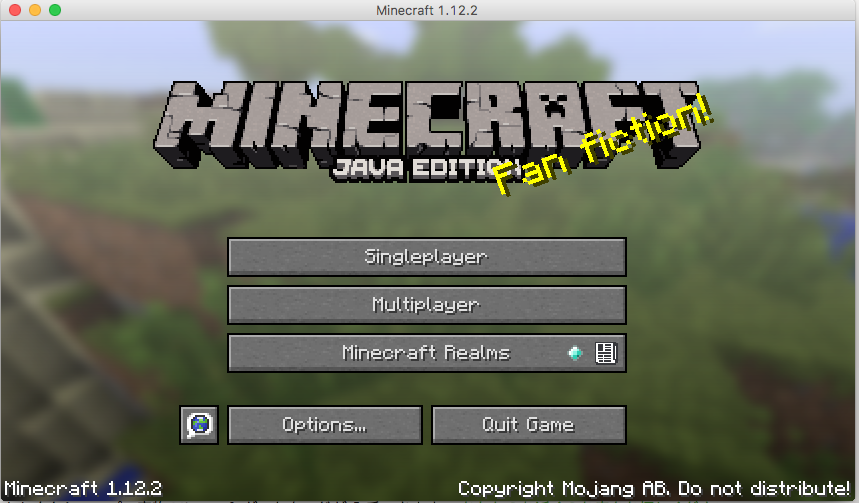
プレイ動画はこちら。
思ったよりもスイスイ動きます。
ゲームしながらキャプチャしたので、動画の方はかくっています。ただし実際のゲームはもうちょっとフレームレートはいいです。
グラフィックカードがnVidiaということも関係しているのかもしれません。
アプリ開発はできる?
XCODEが入ったので試してみました。
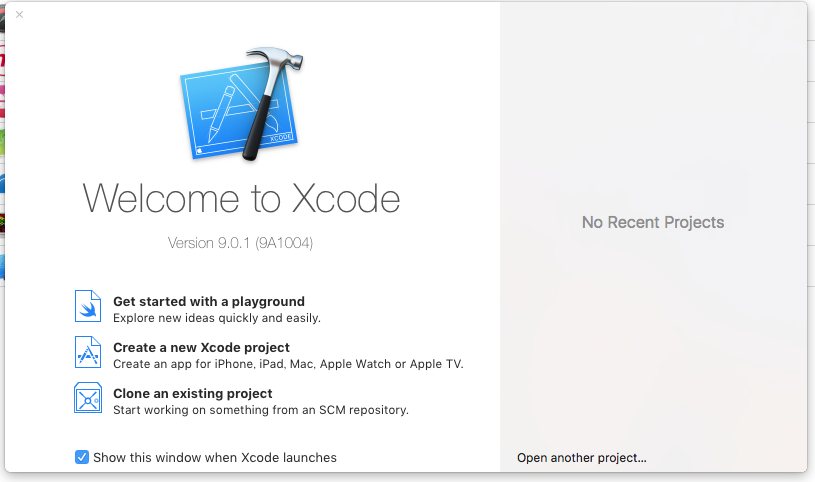
雛形をまず選びます。
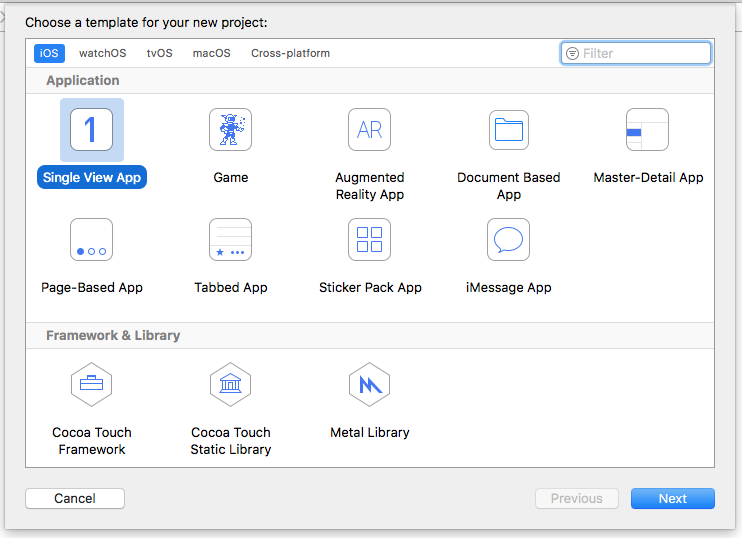
新規プロジェクトの名前などをつけます。

でやっとエディタ画面とご対面。
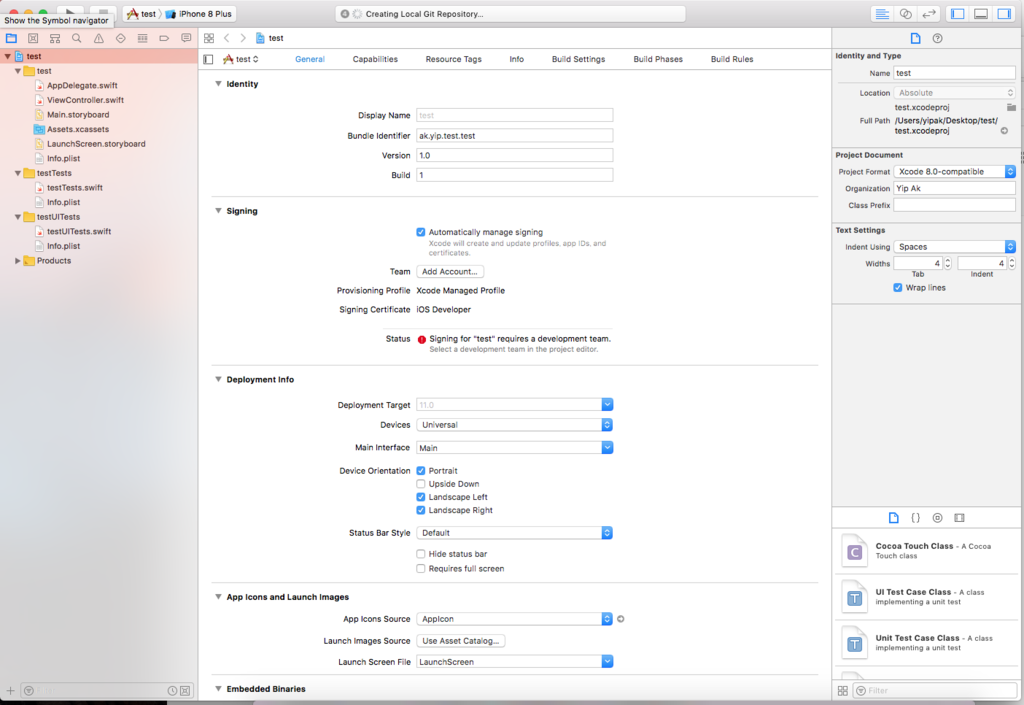
とりあえず左上の実行ボタンを押したらエミュレータが起動。
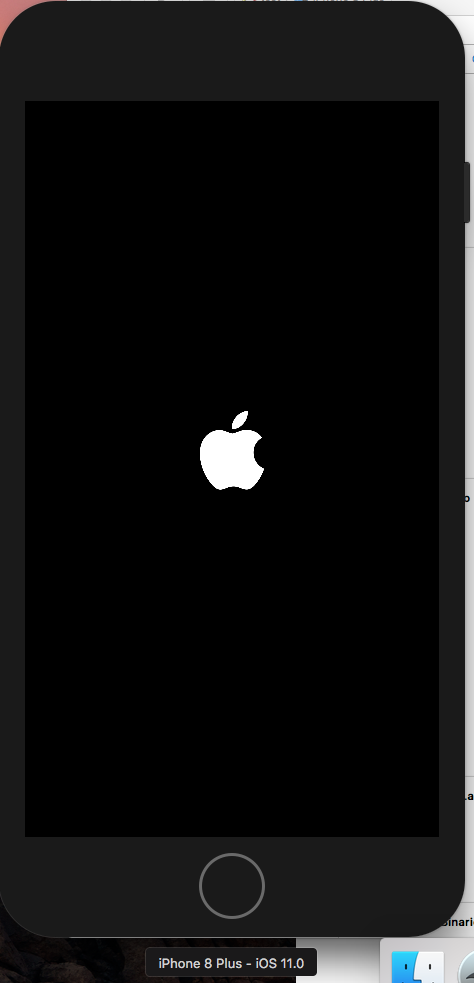
エミュレータ上にテストアプリが登録されました。
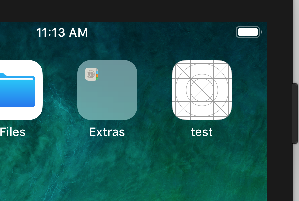
とはいえメモリ増設などをしないと、遅くてちょっと大変かもしれませんね。
中古iMacの不具合
メモリの増設はできる?
あるブログによれば21.5インチ型iMacは、素人が手出ししづらいようなことが書かれています。
他のサイズ25インチの場合、カバーがあり外してすぐさせるようになっています。
このような場合なら増設は簡単にできると思われます。
iMacから「カラカラ」と音がする場合は?
3日目でいきなり異音がしました。
最初はハードディスクかなと思ったのですが、ファンの可能性もあるようです。
対策としては以下のようなことが挙げられます。
ファンの掃除を行う
これで治った方もいるようです。
こちらがその記事です。
http://darzilin.asablo.jp/blog/2014/05/14/7310355
iMacからの異音、カタカタ音を自分で治しました | like-apple.com
ハードディスクのチェック
ハードディスクの場合は、最悪ディスク交換が必要となります。
フリーズがよく起きるような場合には、おそらくディスクの方がそろそろクタクタなのではないかと思います。
一応ディスクチェッカーがマックにはついていますので、調べてみると良いでしょう。
「アプリケーション>ユーティリティ>ディスクユーティリティ」で上にある「First Aid」を実行します。

せっかくなので、これを機にSSDに変更するという手もあります。
手間はかかりますが、データのロードは一気に早くなります。
実際に行なっている人の記事はこちら。
デスクトップPC(iMac)にSSDを換装させたメモ:PC捨てよ、町へ出よう(iPhone持って) - ブロマガ
TranscendのSSDをiMacのHDDと交換してみた | よしらじブログ
